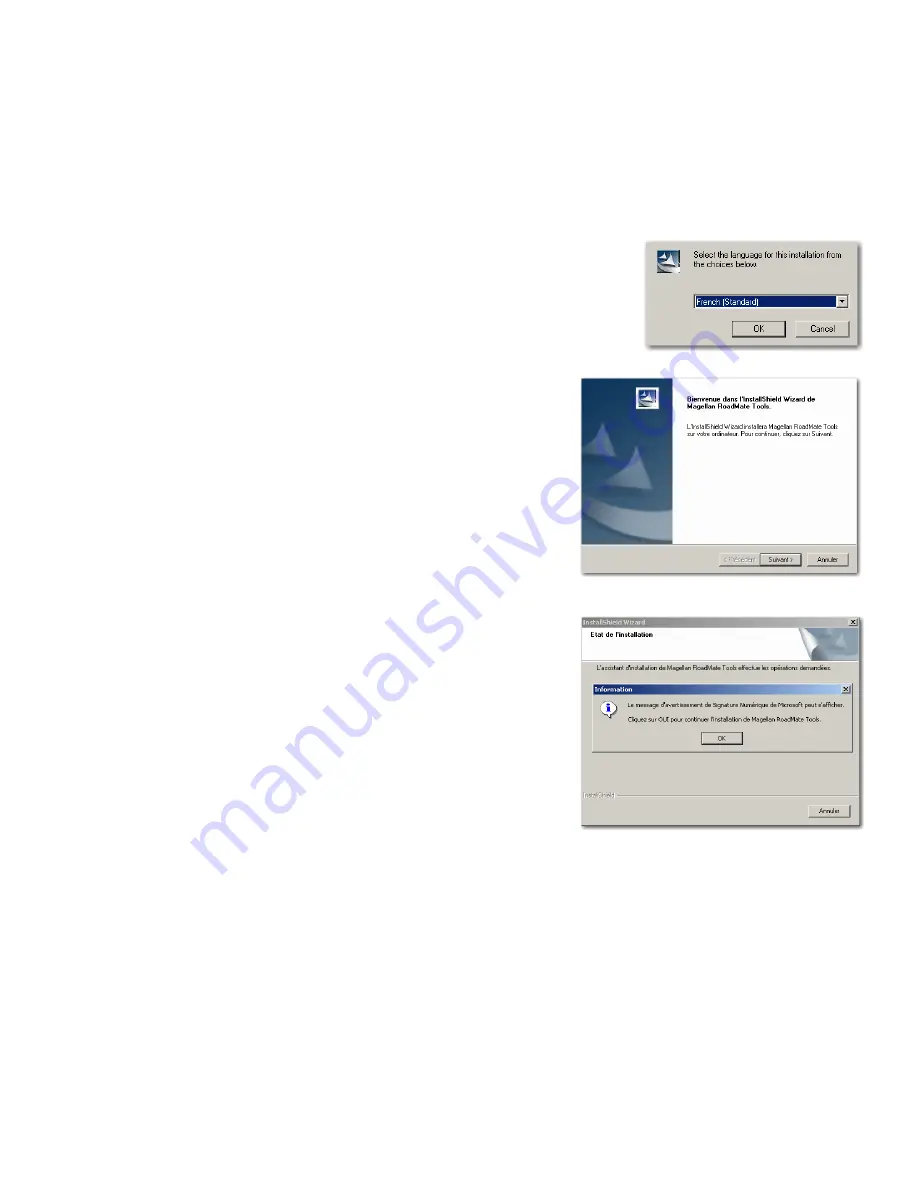
14
5.1 Installer le logiciel
Insérez le CD de l’application PC Magellan RoadMate Tools dans le lecteur CD de votre PC.
L’application d’installation va se lancer automatiquement. Dans le cas contraire, parcourez le lecteur de disque de votre
ordinateur, puis lancez le fichier setup.exe.
Sélectionnez une langue par défaut pour l’application.
L’écran de bienvenue apparaît, le processus d’installation va commencer.
Choisissez un emplacement pour l’application. Sélectionnez
Suivant
pour
accepter l’emplacement par défaut ou
Parcourir
pour en choisir un autre.
Ensuite, choisissez un Dossier de programme pour y classer les icônes de
l’application.
L’installation du logiciel Magellan RoadMate Tools va commencer. Une fois
l’installation terminée, une fenêtre de dialogue concernant les signatures
numériques de Microsoft s’affichera peut-être, sélectionnez
OK
.
Une fois l’installation terminée, vous pouvez lancer automatiquement
l’application à l’aide de l’installeur ou quitter sans lancer l’application en
désélectionnant l’installeur. Sélectionnez
Terminer
.
5.2 Connecter le Magellan RoadMate
Connectez la petite extrémité du câble USB au port USB de l’appareil et branchez l’autre extrémité du câble sur un port
USB libre de votre ordinateur. Voir "Vue latérale gauche" page 7.
Connectez la petite extrémité du câble d’alimentation externe au port d’alimentation de l’appareil et branchez l’autre
extrémité du câble à une prise murale de 110 V ca. Voir "Vue inférieure" page 7.
Chapitre 5 : Installation de Magellan RoadMate Tools
















































